Шта урадити ако Аваст није уклоњен
Постоје случајеви када је стандардни начин уклањања Аваст анти-вируса немогућ. То се може десити из различитих разлога, на примјер, ако је датотека за деинсталатор оштећена или избрисана. Али прије него што се пријавите за професионалце са захтевом: "Помоћ, не можете уклонити Аваст!", Можете покушати да исправите ситуацију сопственим рукама. Хајде да схватимо како.
Преузмите софтвер Аваст Фрее Антивирус
Деинсталирање Аваст Унинсталл Утилити
Пре свега, требало би да пробате Аваст Унинсталл Утилити, што је Аваст девелопер утилити.
Да бисте то урадили, идите у систем у безбедном режиму, покрените услужни програм, а у отвореном прозору кликните на дугме за брисање.

Уређај обавља процес деинсталације и поново покреће рачунар.
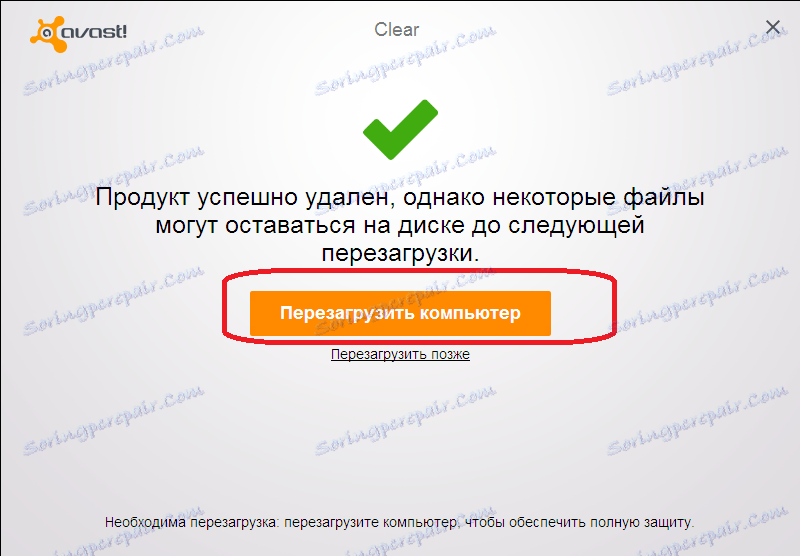
Преузмите софтвер Аваст Унинсталл Утилити
Принудно уклањање Аваста
Ако овај метод не помаже, постоји још једна опција. Постоје посебне апликације за присилно уклањање програма. Један од најбољих је алатка Унинсталл Тоол.
Покрените алат за деинсталирање. На отвореној листи програма тражимо име Аваст Фрее Антивирус. Кликните на дугме "Принудно уклањање".

Упозорење се појављује. Пише да коришћење овог начина брисања неће започети деинсталатор програма, али ће једноставно избрисати све расположиве датотеке, фасцикле и ставке регистра повезане са овом апликацијом. У неким случајевима ово уклањање можда није тачно, па га треба користити само када све друге методе не производе очекивани резултат.
Претпоставимо да заиста не можемо да уклонимо Аваст на друге начине, па у дијалогу кликните на дугме "Да".
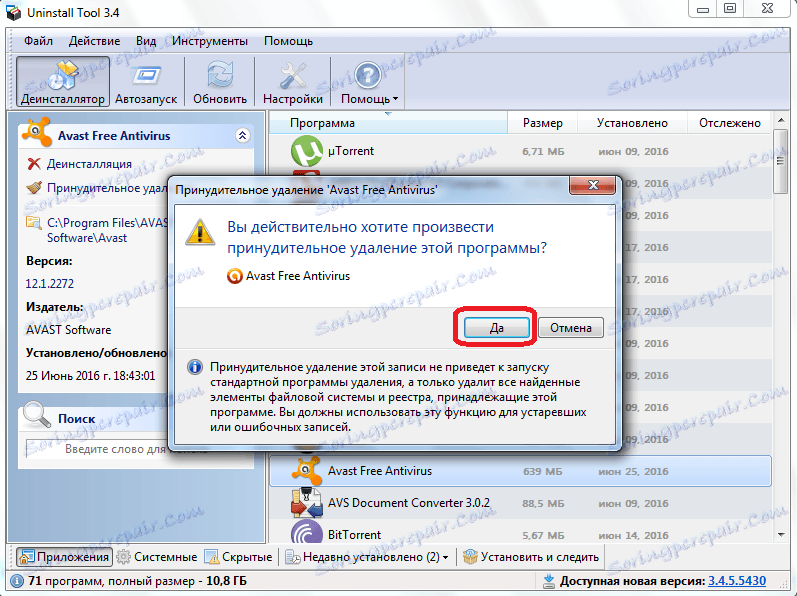
Почиње скенирање рачунара за присуство Аваст антивирусних елемената.

Након што је скенирање завршено, на располагању вам је листа фасцикли, датотека и уноса у системском регистру који су повезани са овим антивирусом. По жељи можемо уклонити тик од било ког елемента, чиме отказујемо његово уклањање. Али да се то у пракси не препоручује, јер ако одлучимо да уклонимо програм на овај начин, онда је боље то учинити потпуно без икаквих остатака. Дакле, само кликните на дугме "Обриши".
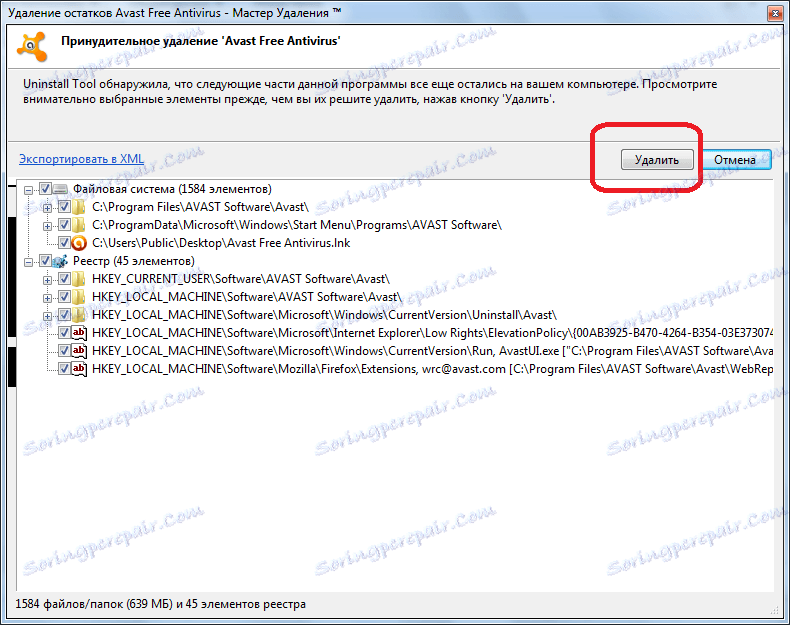
Постоји процес брисања датотека Аваст. Највероватније, за потпуну деинсталацију, Алат за уклањање захтеваће вам да поново покренете рачунар. Након рестартовања, Аваст ће бити потпуно уклоњен из система.
Као што можете видети, постоји неколико начина за уклањање Аваст-а, уколико се то не уклони стандардним методом. Међутим, за примену присилног уклањања препоручује се само у најекстремнијем случају.
